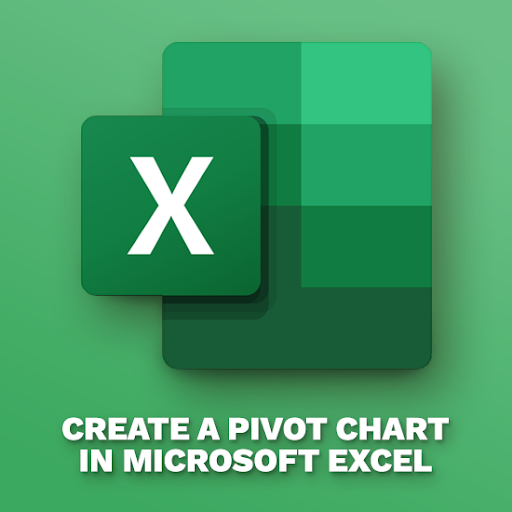โดยปกติแล้วผู้ใช้ Windows จะพบปัญหาในการส่งคำสั่งไปยังข้อผิดพลาดของโปรแกรม excel ดังนั้นคุณไม่ได้อยู่คนเดียว โดยปกติ Windows จะส่งคำสั่งไปยัง MS Office โดยใช้ Dynamic Data Exchange อย่างไรก็ตามเมื่อ Windows OS ไม่สามารถเชื่อมต่อกับ Microsoft Excel จากนั้นข้อผิดพลาดที่น่ารำคาญนี้จะถูกเรียกใช้
windows 10 ปิดการเร่งความเร็วเมาส์

เมื่อคุณคลิกตกลงปัญหาจะได้รับการแก้ไข อย่างไรก็ตามข้อผิดพลาดจะปรากฏขึ้นอีกครั้งเมื่อคุณรีสตาร์ทพีซี โปรดทราบว่าหากข้อผิดพลาดยังคงมีอยู่ทุกครั้งที่คุณเปิดไฟล์คุณต้องแก้ไขปัญหา
คู่มือนี้แสดงให้เห็นว่าผู้ใช้ excel สามารถแก้ปัญหาได้อย่างไร มีปัญหาในการส่งคำสั่งไปยังโปรแกรม excel ได้อย่างง่ายดาย
มีปัญหาในการส่งคำสั่งไปยังข้อผิดพลาดของโปรแกรม
เมื่อข้อผิดพลาดนี้เกิดขึ้นทุกครั้งที่คุณพยายามเข้าถึงไฟล์ Excel ของคุณให้ลองใช้วิธีแก้ไขปัญหาต่อไปนี้:
โซลูชันที่ 1: ปิดใช้งานหรือยกเลิกการเลือก Dynamic Data Exchange (DDE)
ตามที่ผู้ใช้ Windows การแลกเปลี่ยนข้อมูลแบบไดนามิก อาจทำให้เกิด มีปัญหาในการส่งคำสั่งไปยังโปรแกรม excel 2007 , 2010 และ 2016
ข่าวดีก็คือคุณสามารถปิดใช้งานคำสั่งนี้ได้อย่างถาวร
ทำตามขั้นตอนด่วนเหล่านี้:
- ประการแรก เปิด Excel Microsoft Office โปรแกรมทำให้เกิดข้อผิดพลาดนี้
- จากนั้นคลิกไฟล์ เมนูไฟล์ และเลือกตัวเลือก
- ตอนนี้จาก Excel หน้าต่างโต้ตอบตัวเลือก , คลิกขั้นสูง
- เลื่อนลงไปที่ไฟล์ ทั่วไป มาตรา.
- หลังจากนั้นให้ยกเลิกการเลือก ละเว้นแอปพลิเคชันอื่น ๆ ที่ใช้ Dynamic Data Exchange (DDE)
- คลิก ตกลง เพื่อยืนยันการเปลี่ยนแปลงจากนั้นเริ่มโปรแกรม Office ของคุณใหม่

เคล็ดลับ: ถ้าไม่ได้เลือกตัวเลือกไว้แล้วให้เปิดใช้งานและรีสตาร์ทแอปพลิเคชัน Office ของคุณ จากนั้นปิดการใช้งาน
แถบด้านล่างของ windows 10 ไม่ได้ซ่อนในแบบเต็มหน้าจอ
ดับเบิลคลิกที่สเปรดชีต Excel โดยใช้ Windows OS จะส่งคำสั่ง Dynamic Data Exchange ไปยัง Excel โดยปกติคำสั่งคือคำสั่งในการเปิดไฟล์ Excel ที่จำเป็นซึ่งคุณได้ดับเบิลคลิก
หากคุณเลือก ละเว้นแอปพลิเคชันอื่น ๆ ที่ใช้ DDE คำสั่งทั้งหมดที่ส่งไปยัง DDE โดย Windows จะถูกละเว้น ด้วยเหตุนี้ Excel จึงไม่สามารถเปิดเอกสารที่คุณต้องการได้และข้อผิดพลาดจะปรากฏขึ้น
ไปที่แนวทางที่สองหากขั้นตอนที่ระบุไว้ข้างต้นไม่สามารถลบข้อผิดพลาดของโปรแกรมได้
โซลูชันที่ 2: เปลี่ยนการตั้งค่าโปรแกรม Excel อื่น ๆ
หากการปิดใช้งานตัวเลือก DDE ล้มเหลวคุณยังคงสามารถเปลี่ยนการตั้งค่าบางอย่างและดูว่าสามารถแก้ไขข้อผิดพลาดได้ ตอนนี้คุณไม่จำเป็นต้องเปลี่ยนตัวเลือกทั้งหมดพร้อมกัน ให้เปลี่ยนทีละรายการแทนและตรวจสอบให้แน่ใจว่าการตั้งค่าใช้งานได้หรือไม่
- ขั้นแรกให้เปิดโปรแกรม Microsoft Excel
- คลิก ไฟล์ เมนู.
- บน ตัวเลือก Excel เลือกไฟล์ ศูนย์ความเชื่อถือ

- ตอนนี้คลิกไฟล์ การตั้งค่าศูนย์ความเชื่อถือ
- เลือก เนื้อหาภายนอก จากกล่องโต้ตอบศูนย์ความเชื่อถือ
- ตรวจสอบให้แน่ใจว่าคุณเปิดใช้งานทั้งการตั้งค่าความปลอดภัยสำหรับลิงก์การเชื่อมต่อข้อมูลและสมุดงาน

- คลิก ตกลง เพื่อยืนยันการเปลี่ยนแปลง
หากตัวเลือกนี้ใช้ไม่ได้ให้ดำเนินการบันทึกการเปลี่ยนแปลงต่อไปนี้:
- ขั้นแรกให้เลือก ศูนย์ความเชื่อถือ จากตัวเลือกของ Excel
- จากนั้นคลิกการตั้งค่าศูนย์ความเชื่อถือ
- จากหน้าต่างกล่องโต้ตอบศูนย์ความเชื่อถือเลือกการตั้งค่ามาโคร
- ตอนนี้ในการตั้งค่ามาโครเลือก เปิดใช้งาน มาโครทั้งหมด (ไม่แนะนำให้ใช้โค้ดที่อาจเป็นอันตรายได้) ตัวเลือก
- นอกจากนี้ให้ตรวจสอบ Trust access ไปยังไฟล์ ช่องทำเครื่องหมายโมเดลวัตถุโครงการ VBA .

- คลิก ตกลง เพื่อยืนยันการเปลี่ยนแปลงและแก้ไขข้อผิดพลาด
หากการเปลี่ยนการตั้งค่าศูนย์ความเชื่อถือไม่ทำงานให้ปิดใช้งานการเร่งฮาร์ดแวร์ในการตั้งค่าขั้นสูง
- ขั้นแรกให้คลิก ตัวเลือก จากเมนูไฟล์ Excel
- ตอนนี้หน้าต่างกล่องโต้ตอบตัวเลือก Excel จะเปิดขึ้น
- คลิกที่ ขั้นสูง .
- ภายใต้ส่วนการแสดงผลให้เลือก ปิดใช้งานการเร่งกราฟิกฮาร์ดแวร์ กล่อง.

- คลิก ตกลง เพื่อบันทึกการเปลี่ยนแปลงและแก้ไขข้อผิดพลาด
ข่าวดีก็คือปัญหานี้จะแก้ไขข้อผิดพลาดของคุณ อย่างไรก็ตามข่าวร้ายก็คือประสิทธิภาพของคุณจะลดลงอย่างมาก
อย่างไรก็ตามหากไม่สามารถแก้ไขปัญหาได้ให้ยกเลิกการเลือกตัวเลือกนี้และลองวิธีแก้ไขปัญหาถัดไป
วิธีกำจัดมัลแวร์ bytefence
โซลูชันที่ 3: ปิดใช้งานตัวเลือก 'เรียกใช้ในฐานะผู้ดูแลระบบ'
ในบางครั้งข้อผิดพลาดจะเกิดขึ้นหากเปิดใช้งานตัวเลือก 'เรียกใช้ในฐานะผู้ดูแลระบบ' ในโปรแกรม Excel เมื่อไหร่ มีปัญหาในการส่งคำสั่งไปยังโปรแกรม excel 2010 , 2550 และ 2559 ทำตามขั้นตอนง่ายๆเหล่านี้:
- พิมพ์ชื่อของโปรแกรมที่มีปัญหาในไฟล์ เมนูเริ่มต้น .
สำหรับสถานการณ์นี้พิมพ์ Microsoft Excel
- คลิกขวาที่ Microsoft Excel แล้วเลือกไฟล์ คุณสมบัติ ตัวเลือก
- หากคุณไม่สามารถเข้าถึงคุณสมบัติให้เลือก เปิดตำแหน่งไฟล์ จากเมนูแบบเลื่อนลง

- หน้าต่างอื่นจะเปิดขึ้น เลือกและคลิกขวาที่ Excel
- จากเมนูแบบเลื่อนลงให้เลือกไฟล์ คุณสมบัติ ตัวเลือก
- ตอนนี้คลิกที่ ความเข้ากันได้ จากกล่องโต้ตอบคุณสมบัติของ Excel
- ปิดใช้งานตัวเลือกทั้งหมดรวมถึงเรียกใช้โปรแกรมนี้ในฐานะผู้ดูแลระบบ
- คลิก ตกลง เพื่อยืนยันการเปลี่ยนแปลงและแก้ไขข้อผิดพลาด

โซลูชันที่ 4: ซ่อมแซม Microsoft Office
บางครั้งหาก MS Office ของคุณเสียหายแสดงว่ามีปัญหาในการส่งคำสั่งไปยังข้อผิดพลาดของโปรแกรมเกิดขึ้น เมื่อเกิดข้อผิดพลาดนี้ขอแนะนำให้ซ่อมแซม Microsoft Office
ง่ายต่อการซ่อมแซม Microsoft Office ของคุณหาก มีปัญหาในการส่งคำสั่งไปยังโปรแกรม excel 2016 . เมื่อเสร็จแล้วให้ยืนยันว่าวิธีแก้ปัญหานั้นช่วยได้หรือไม่ ขั้นตอนเหล่านี้ใช้ได้กับ Excel 2007 และ 2010
ip ไม่มีการกำหนดค่าที่ถูกต้อง
- ขั้นแรกในช่องค้นหาพิมพ์โปรแกรมและคุณลักษณะแล้วกด Enter
- จากนั้นเลือก Microsoft Office ซึ่งทำให้เกิดข้อผิดพลาดที่น่ารำคาญนี้ คลิกขวาและเลือก เปลี่ยน
- หลังจากนั้นคลิกที่ซ่อมแซมจากนั้นคลิกที่ไฟล์ ดำเนินการต่อ ปุ่ม
อย่างไรก็ตามหากวิธีนี้ล้มเหลวให้ลองถอนการติดตั้ง Microsoft Office ของคุณ หนึ่งในเครื่องมือซอฟต์แวร์ฟรีที่ดีที่สุดคือ โปรแกรมถอนการติดตั้ง IObit . การลบ Office ช่วยให้มั่นใจได้ว่าข้อผิดพลาดทั้งหมดได้รับการแก้ไขอย่างถาวร หลังจากนั้นอย่าลืมติดตั้ง Office ของคุณใหม่
โซลูชันที่ 5: ปิดใช้งานซอฟต์แวร์ป้องกันไวรัสของคุณ
ถ้า มีปัญหาในการส่งคำสั่งไปยังโปรแกรม excel 2007 แอนตี้ไวรัสของคุณอาจเป็นสาเหตุ ดังนั้นคำตอบคือปิดใช้งานซอฟต์แวร์ชั่วคราว
หากคุณไม่มีซอฟต์แวร์เช่น Norton ให้ปิดการใช้งาน Windows Defender
- บนเมนูเริ่มพิมพ์ Windows Defender แล้วเปิด
- หน้าต่าง Windows Defender จะเปิดขึ้น
- คลิกที่การตั้งค่าและปิดการใช้งานการป้องกันแบบเรียลไทม์
หากไม่สามารถแก้ไขปัญหาได้ให้พิจารณาลบโปรแกรมป้องกันไวรัสของคุณอย่างถาวร
คอมพิวเตอร์ของฉันไม่มีที่อยู่ IP
อย่างไรก็ตามให้พิจารณาเปลี่ยนโปรแกรมป้องกันไวรัสของคุณหากวิธีนี้แก้ไขข้อผิดพลาดได้
โซลูชันที่ 6: ปิด Add-in ของ Excel
แม้ว่า Add-in จะสร้างฟีเจอร์ที่น่าตื่นเต้นใน Excel แต่บางครั้งก็ทำให้เกิดข้อผิดพลาดของคำสั่งดังกล่าว เราขอแนะนำให้คุณปิดโปรแกรมเสริม excel ทั้งหมดหากคุณประสบปัญหาดังกล่าว ทำตามขั้นตอนเหล่านี้:
- เปิดโปรแกรม Microsoft Excel ของคุณโดยแสดงข้อผิดพลาด
- คลิกเมนูไฟล์แล้วเลือก ตัวเลือก
- ในหน้าต่างตัวเลือก Excel คลิกหน้าต่างกล่องโต้ตอบ Add-in

- ที่ด้านล่างของหน้าต่างเลือก COM Add-in ในส่วนการจัดการ
- คลิกที่ไป
- จากรายการที่มีให้ล้างหนึ่งใน COM Add-in แล้วคลิกตกลง

- ตอนนี้ดับเบิลคลิกที่สมุดงาน Excel หรือแผ่นงานเพื่อเริ่มโปรแกรมใหม่
- หากปัญหายังคงอยู่ให้คลิก Add-in อื่นที่มีอยู่ในรายการ COM Add-in
อย่างไรก็ตามหากข้อผิดพลาดยังคงมีอยู่หลังจากลองใช้ COM add-in ทั้งหมดที่มีให้ใช้ Add-in ของ Excel .
- คลิกที่ไฟล์จากแผ่นงาน Excel ของคุณ
- เลือก ตัวเลือก และคลิก Add-in
- ตอนนี้หน้าต่างกล่องโต้ตอบตัวเลือกของ Excel จะเปิดขึ้น
- ในส่วนจัดการให้เลือก Add-in ของ Excel
- คลิกที่ ไป
- หน้าต่าง Adds-in จะปรากฏขึ้น ปิดการใช้งาน Add-in ทั้งหมดเพื่อยืนยันว่า Add-in เหล่านี้ทำให้เกิดข้อผิดพลาดหรือไม่

- หาก Add-in เหล่านี้เป็นสาเหตุให้เปิดใช้งาน Add-in ที่มีอยู่ทีละรายการเพื่อระบุ Add-in ที่มีปัญหา
- คลิก ตกลง เมื่อคุณผ่าน
- สุดท้ายคลิกตกลงอีกครั้งเพื่อยืนยันการเปลี่ยนแปลง
ที่กล่าวว่าคุณได้เรียนรู้ที่จะแก้ปัญหาสำเร็จแล้ว มีปัญหาในการส่งคำสั่งไปยังโปรแกรม excel . ปัญหานี้เกิดขึ้นกับผู้ใช้ Windows ทุกคนดังนั้นคุณไม่จำเป็นต้องตื่นตระหนก เมื่อข้อผิดพลาดเกิดขึ้นให้เลือกวิธีแก้ไขปัญหาใด ๆ ในคู่มือนี้และแก้ไขอย่างสะดวกสบายในบ้านของคุณ เรียนรู้เพิ่มเติมเกี่ยวกับ ข้อผิดพลาดของ Microsoft Office ที่นี่ .
หากคุณกำลังมองหา บริษัท ซอฟต์แวร์ที่คุณสามารถไว้วางใจได้ในเรื่องความซื่อสัตย์และการดำเนินธุรกิจที่ซื่อสัตย์อย่ามองไปไกลกว่า เราเป็นพันธมิตรที่ได้รับการรับรองจาก Microsoft และธุรกิจที่ได้รับการรับรองจาก BBB ที่ให้ความสำคัญกับการนำลูกค้าของเราได้รับประสบการณ์ที่น่าเชื่อถือและพึงพอใจเกี่ยวกับผลิตภัณฑ์ซอฟต์แวร์ที่พวกเขาต้องการ เราจะอยู่กับคุณก่อนระหว่างและหลังการขายทั้งหมด
นั่นคือการรับประกันซอฟต์แวร์ 360 องศาของเรา ดังนั้นสิ่งที่คุณรอ? โทรหาเราวันนี้ +1 877 315 1713 หรืออีเมล sales@softwarekeep.com เช่นกันคุณสามารถติดต่อเราได้ทาง แชทสด .